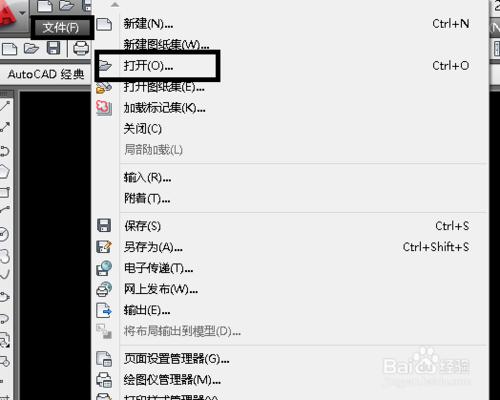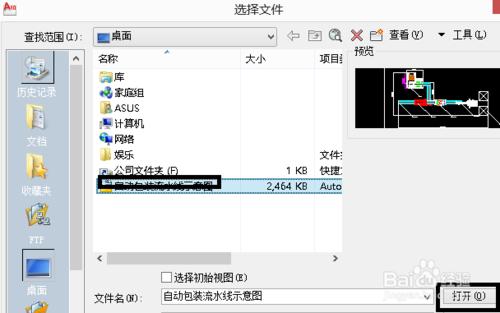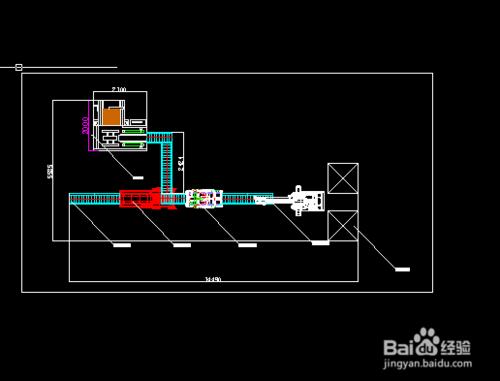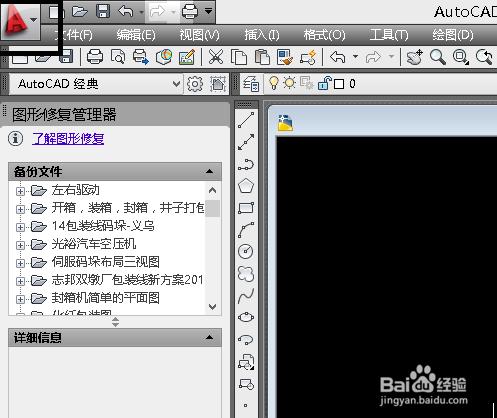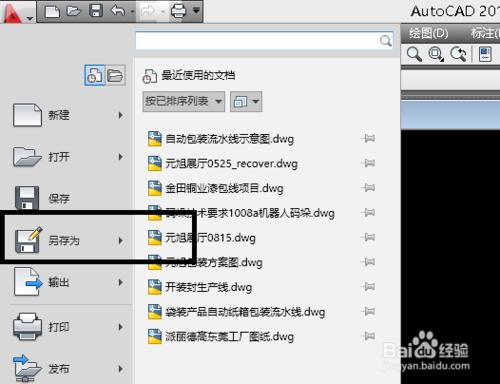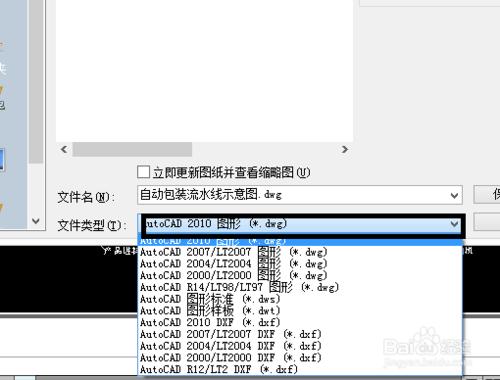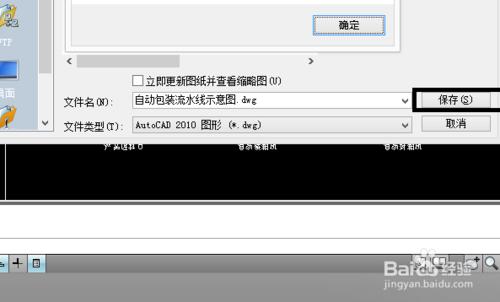CAD在日常工作中使用很重要,使用也很頻繁。但高版本CAD傳送給客戶或者其他人群時,對方CAD版本必須低於傳送者的CAD版本,否則無法開啟。 下面就說下CAD怎麼轉換低版本。
工具/原料
電腦
CAD
方法/步驟
第一步,開啟電腦中CAD軟體。進入CAD工作頁面。點選CAD右上方“檔案”會出現如下圖所示畫面。並點選“開啟”操作按鈕。
第二步,點選“開啟”操作按鈕後,會出新下圖示意畫面。在操作框中,找你需要轉換的CAD圖。
第三步,找到你需要的CAD圖後,點選需要轉換得圖紙。然後繼續點選操作框右下角“開啟”操作按鈕。
第四步,點選操作框“開啟”操作按鈕後,按照CAD操作提示進入,圖紙會出現到CAD工作頁面中。如下圖示意。
第五步,圖紙開啟完成後,點選CAD工作頁面左上角“A”標誌操作按鈕。
第六步,點選“A”標誌操作按鈕後,會出現下圖顯示的畫面,然後點選對話方塊中的“另存為”
第七步,點選“另存為”操作按鈕後,會出現下圖所示的操作頁面。然後點選圖片示意中的“檔案型別”進行選擇。
第八步,點選“檔案型別”選擇後,會出現下圖顯示所示。選擇你需要轉換的版本。然後點選右下角“儲存”操作按鈕。